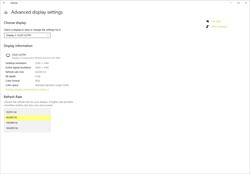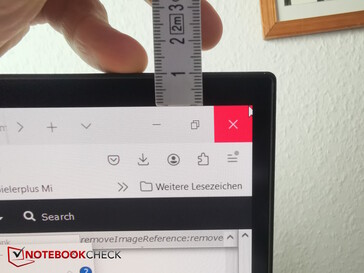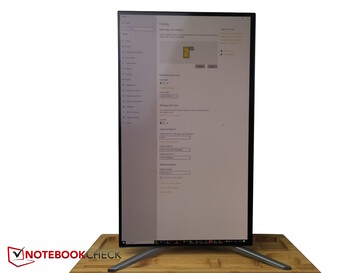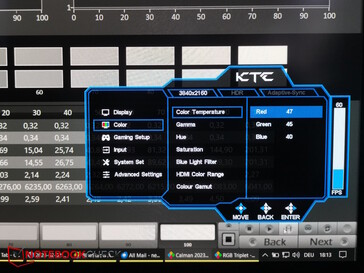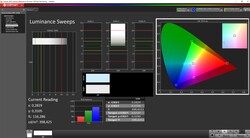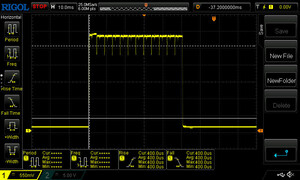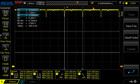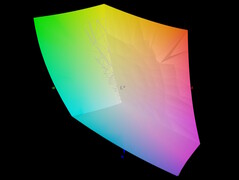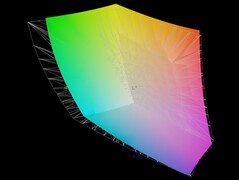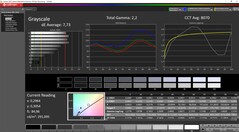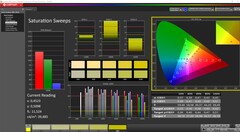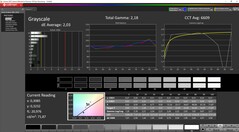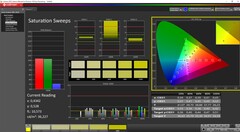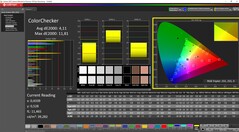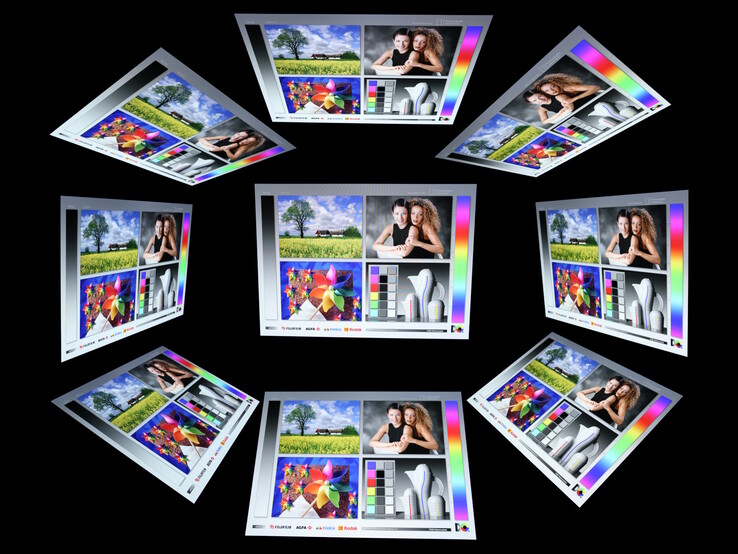KTC G27P6 játékmonitor felülvizsgálata: Nagy kontrasztú 27 hüvelykes OLED 599,99 euróért

A KTC különböző 27 hüvelykes gamer monitorokat kínál a Geekmaxin, VA, IPS és MiniLED panelekkel. A legújabb modell azonban OLED, és 640 euró körüli árával egyben a legdrágább is a KTC monitorok közül. És pontosan ezt az OLED gaming monitort teszteljük ma.
Disclaimer: A modell jelenleg 699 euróért is megtalálható az Amazon.com -on (időszerű ajánlat, eredeti ára 799 euró).
Jellemzők és specifikációk: 240 Hz OLED KVM kapcsolóval
A gyártó szerint az OLED panel az LG-től származik, és 2560 x 1440 pixeles felbontással rendelkezik. A képfrissítési frekvencia akár 240 Hz is lehet. A monitorba hangszórók vannak beépítve, és van egy integrált KVM-kapcsoló is, amely lehetővé teszi, hogy a monitoron két PC-t használjunk egyetlen bemeneti eszközön keresztül.
Megjegyzés: 240 Hz-es frissítési frekvencia csak DisplayPort kábelen keresztül lehetséges; HDMI-kábelen keresztül csak 144 Hz lehetséges. A DP-kábel azonban mellékelve van, de a MiniDP-hez való adapter nem.
A monitorhoz egy egeret csatlakoztattunk, hogy teszteljük a KVM-kapcsoló működését. Amint egy laptopot csatlakoztatunk a monitorhoz USB-C-n vagy USB-Up-on keresztül, a monitor ezen a megosztott bemeneti eszközön keresztül vezérelhető. A második számítógéphez azonban nem mellékeltek USB-Up kábelt, így magunknak kell rendelkeznünk egy kábellel, ha valóban két eszközzel szeretnénk használni a kapcsolót. Ráadásul az egér gyakran megakadt vagy lefagyott a képernyőn rövid vagy akár hosszabb időre, még a második USB-A porton is, ami rendkívül bosszantó volt.
| Jellemzők | KTC G27P6 |
|---|---|
| Méret | 27 hüvelyk |
| Panel | LG OLED |
| Felbontás | 2560 × 1440P @240Hz |
| Fényerő | 450 Nits |
| Bevonat | tükröződésgátló kemény bevonat |
| Kontraszt | 1.500.000 : 1 |
| Színmélység | 10 bit, 1,07 millió szín |
| Színtér | 92 % Adobe RGB CIE1976, 97 % DCI-P3, 100 % sRGB |
| Válaszidő | 0,03 ms (GTG) |
| Adaptív szinkronizálás | FreeSync és G-Sync kompatibilitás |
| Csatlakozások | 2 x HDMI 2.0 (2560x1440@144Hz), 1 x DP1.4 (2560x1440@240Hz), 1 x Type-C DP Alt Mode (3840x2160@144Hz) (PD3.0 65W), 1 x USB3.0 (upstream port), 2 x USB3.0 (downstream port), 1 x audió kimenet |
| Hangszórók | 2x 5 W sztereó |
| HDR | HDR 10 |
| KVM-kapcsoló | Igen |
| VESA | 75 x 75 mm |
| Súly | 5,2 kg (4,5 kg állvány nélkül) |
| Tartozékok | 1 x HDMI kábel, 1 x DP kábel, 1 x Type-C kábel, 1 x tápkábel, 1 x adapter |
| Ár | 649,99 Euro |
| Shoplink | Geekmaxi |
» A Top 10 multimédiás noteszgép - tesztek alapján
» A Top 10 játékos noteszgép
» A Top 10 belépő szintű üzleti noteszgép
» A Top 10 üzleti noteszgép
» A Top 10 notebook munkaállomása
» A Top 10 okostelefon - tesztek alapján
» A Top 10 táblagép
» A Top 10 Windows tabletje
» A Top 10 subnotebook - tesztek alapján
» A Top 10 300 euró alatti okostelefonja
» A Top 10 120 euró alatti okostelefonja
» A Top 10 phabletje (>5.5-inch)
» A Top 10 noteszgép 500 EUR (~160.000 HUF) alatt
» A Top 10 "pehelysúlyú" gaming notebookja
Összeszerelés: Csavarok nélkül
A csomag tartalma
Összeszerelés
Mint általában, a kijelző és az állvány szétszedve érkezik a csomagban, így össze kell rakni őket. Ez a KTC G27P6 esetében különösen egyszerű. Csavarok helyett az állványt a VESA tartóra (75 x 75) rögzítjük, és egy csúszó konzollal akasztjuk be. Az állványnak csak a talpát csavarozzák, de itt egyszerűen csak el kell forgatni a talp alján található beépített szárnycsavart.
A ház nagyrészt műanyagból készült. Csak az állvány készült nagyrészt fémből. A monitor a szélek felé rendkívül lapos, mivel az üveglapot csak hátul fedi egy nagyon vékony, fekete műanyagréteg. A műanyag perem az oldalakon mindössze 2 mm vastag. Ennek ellenére a képernyő általános szélei kissé szélesebbek, mivel maga az üvegpanel még mindig fekete szélű (kb. 6-7 mm).
A monitor többi alkatrésze hátul, egy legfeljebb 5 cm vastag műanyag dobozban helyezkedik el, így a szélein nagyon vékony monitor a közepe felé vastagabbá válik. Itt találhatók az oldalsó hangszórók is.
A kijelző fekete színű, a dobozszerű, középső hátlap fedele ezüstszínű, akárcsak az állvány. Utóbbi egyébként különböző állítási lehetőségeket integrál: Ezzel beállítható a kijelző magassága, jobbra vagy balra elfordítható, sőt, el is forgatható, így a képernyő könnyedén használható portré módban is.
A mozgatható VESA-tartó azonban minőségét tekintve a tok gyenge pontja is. A zsanér mozgatásakor szinte olyan hangja van, mintha vastag, recsegő műanyag fóliát használnánk. A monitor is meginog beállításkor. A mindennapi használatban azonban minden kellően stabil.
Kapcsolatok: 240 Hz helyett csak 144 Hz-et támogat a HDMI
Sajnos a két HDMI-kimenet hivatalosan csak a 144 Hz-es natív felbontást támogatja. A DisplayPort kapcsolat más, mivel az 2560 x 1440 240 Hz-en támogatja a 2560 x 1440-et. Van USB-C is, amely akár UHD és 144 Hz-ig támogatja. A Windows valóban lehetővé teszi, hogy 3840 x 2160-as felbontást válasszunk, de ez a játékokban nem érhető el. Ezt azonban HDMI-kábelen keresztül derítettük ki. Az USB-C port támogatja a Power Delivery-t 65 W-ig, így a monitor tápegységén keresztül is működtethetünk eszközöket, például egy takarékos irodai laptopot.
A csatlakozók mind hátul, a "technológiai doboz" alján találhatók.
Felhasználói felület: Joystick trükkökkel
A monitor jobb alsó részén egy kis joystick szolgál vezérlőelemként. A joystick különböző irányai egyben a legfontosabb beállítások gyorslinkjeiként is szolgálnak. Ha például a joystickot lefelé nyomja, közvetlenül módosíthatja a fényerőt.
A botkormány megnyomásával azonban a monitor főmenüje is megnyitható. A szokásos beállítások mellett van egy játékmenü is, amelyben aktiválhatod a képernyő közepén lévő szálkeresztet, az időzítőt, az adaptív szinkront vagy javíthatod a bemeneti késleltetést.
Megjelenítés: Nagy kontraszt, gyenge gyári kalibráció
A beállítások között csak egy előbeállítás van: Standard. Ebben az alapbeállításban a fényerő 40 százalékra van csökkentve. A fényerő mérése nem egyszerű, mivel azt az ABL automatikusan beállítja.
A standard előbeállításban, 40 százalékos fényerővel és teljesen fehér képernyőn SDR módban a képernyő közepén 320 nits maximális fényerőt mérünk. Ha a fényerő ablakot csak 2 százalékra csökkentjük, még mindig 400 nits körüli értéket mérhetünk. Mivel azonban mérőeszközünket nem ilyen kis kijelzőablakokhoz tervezték, nem tudjuk biztosan megmondani, hogy a 450 nits teljes mértékben kihasználható-e. HDR módban nem kaptunk magasabb fényerőértékeket.
A 0,02-es fekete szint az OLED-ek esetében jellemzően alacsony, de ez is nagyban függ a megjelenítő eszköztől. Első laptopunkon és 2,2-es előre beállított gammaértékkel a kép OLED-típusosan halványnak tűnt. A 2,4-es gammaértékre való változtatás már segíthet. Összességében az alapértelmezett beállítások nem optimálisak. ICC-profilunk fentebb ingyenesen letölthető.
A válaszidő nagyon gyors, az organikus LED-ek egyenletesen világítják meg a monitort, a villogás szempontjából pedig csak a frissítési frekvenciát mérjük.
| |||||||||||||||||||||||||
Fényerő megoszlás: 93 %
Kontraszt: 16000:1 (Fekete: 0.02 cd/m²)
ΔE Color 10.69 | 0.5-29.43 Ø4.87, calibrated: 4.11
ΔE Greyscale 7.73 | 0.5-98 Ø5.1
86.86% AdobeRGB 1998 (Argyll 2.2.0 3D)
99.23% sRGB (Argyll 2.2.0 3D)
86.91% Display P3 (Argyll 2.2.0 3D)
Gamma: 2.2
| KTC G27P6 OLED, 2560x1440, 27" | MSI MAG 274UPF MAG 274UPF, IPS, 3840x2160, 27" | Samsung Odyssey Neo G7 VA, 3840x2160, 32" | MSI Optix MAG274QRX IPS, 2560x1400, 27" | |
|---|---|---|---|---|
| Display | 4% | 4% | ||
| Display P3 Coverage | 86.91 | 92.47 6% | 87.5 1% | |
| sRGB Coverage | 99.23 | 99.26 0% | 99.9 1% | |
| AdobeRGB 1998 Coverage | 86.86 | 92.6 7% | 96.3 11% | |
| Response Times | -858% | -654% | ||
| Response Time Grey 50% / Grey 80% * | 0.8 ? | 8.89 ? -1011% | 6.23 ? -679% | |
| Response Time Black / White * | 0.8 ? | 6.44 ? -705% | 5.83 ? -629% | |
| PWM Frequency | 240 | |||
| Screen | -198% | 32% | -180% | |
| Brightness middle | 320 | 393 23% | 338.36 6% | 351 10% |
| Brightness | 310 | 350 13% | 336 8% | 329 6% |
| Brightness Distribution | 93 | 81 -13% | 89 -4% | 89 -4% |
| Black Level * | 0.02 | 0.38 -1800% | 0.33 -1550% | |
| Contrast | 16000 | 1034 -94% | 1064 -93% | |
| Colorchecker dE 2000 * | 10.69 | 6.28 41% | 3.8 64% | 7.28 32% |
| Colorchecker dE 2000 max. * | 15.63 | 10.29 34% | 8.1 48% | 16.15 -3% |
| Colorchecker dE 2000 calibrated * | 4.11 | 3.7 10% | 1.5 64% | 3.61 12% |
| Greyscale dE 2000 * | 7.73 | 7.3 6% | 4.7 39% | 10.3 -33% |
| Gamma | 2.2 100% | 2 110% | 2.43 91% | 2.15 102% |
| CCT | 8070 81% | 7896 82% | 6583 99% | 9378 69% |
| Teljes átlag (program / beállítások) | -351% /
-249% | 32% /
32% | -277% /
-208% |
* ... a kisebb jobb
Megjelenítési válaszidők
| ↔ Válaszidő Fekete-fehér | ||
|---|---|---|
| 0.8 ms ... emelkedés és süllyedés ↘ kombinálva | ↗ 0.4 ms emelkedés | |
| ↘ 0.4 ms ősz | ||
| A képernyő tesztjeinkben nagyon gyors reakciósebességet mutatott, és nagyon jól használható gyors tempójú játékokhoz. Összehasonlításképpen, az összes tesztelt eszköz 0.1 (minimum) és 240 (maximum) ms között mozog. » 1 % of all devices are better. Ez azt jelenti, hogy a mért válaszidő jobb, mint az összes vizsgált eszköz átlaga (20.8 ms). | ||
| ↔ Válaszidő 50% szürke és 80% szürke között | ||
| 0.8 ms ... emelkedés és süllyedés ↘ kombinálva | ↗ 0.4 ms emelkedés | |
| ↘ 0.4 ms ősz | ||
| A képernyő tesztjeinkben nagyon gyors reakciósebességet mutatott, és nagyon jól használható gyors tempójú játékokhoz. Összehasonlításképpen, az összes tesztelt eszköz 0.165 (minimum) és 636 (maximum) ms között mozog. » 1 % of all devices are better. Ez azt jelenti, hogy a mért válaszidő jobb, mint az összes vizsgált eszköz átlaga (32.5 ms). | ||
Képernyő villogása / PWM (impulzusszélesség-moduláció)
| Képernyő villogása / PWM észlelve | 240 Hz Amplitude: 14 % | ||
A kijelző háttérvilágítása 240 Hz-en villog (a legrosszabb esetben, pl. PWM használatával) . A 240 Hz frekvenciája viszonylag alacsony, így az érzékeny felhasználók valószínűleg villogást észlelnek, és megerőltetik a szemüket a megadott és az alatti fényerő-beállítás mellett. Összehasonlításképpen: az összes tesztelt eszköz 53 %-a nem használja a PWM-et a kijelző elsötétítésére. Ha PWM-et észleltek, akkor átlagosan 8516 (minimum: 5 - maximum: 343500) Hz-t mértek. | |||
Színtér
Színpontosság
A monitor rendkívül rosszul kalibrált a gyári alapbeállítások szerint. Bár a monitor menüjében a legfontosabb színterekre vannak előre beállított értékek, itt is elég nagy eltéréseket mértünk.
Szerencsére az X-Rite i1Pro és a Calman szoftver segítségével végzett kézi kalibrálással lényegesen jobb értékeket lehet kicsikarni. A szürkeárnyalatban az eltérés több mint 7-ről mindössze 2-re csökken, míg a ColorCheckerben javulnak az eltérések, de még mindig elég magasak, 4 fölött vannak. A gammagörbe megmagyarázhatatlanul éles csökkenést mutat 80-90 százalékos fehérnél gyakorlatilag minden beállításnál.
Előadóink: Sztereó hangszórók: Gyenge 5W
A KTC két 5 W-os sztereó hangszórót telepít. Ezek hátul helyezkednek el, és oldalra sugároznak. Ezek azonban gyenge minőségűek.
A méréseket a monitortól kb. 60-65 cm-es tipikus üléstávolságban végeztük. A maximális hangerő túl alacsonynak bizonyul, és a basszusok szinte nem is szólalnak meg, de a közép- és magashangok legalább kiegyensúlyozottak.
A hangszórók zenehallgatásra nem nagyon alkalmasak. A G27P6 legalább rendelkezik fejhallgató-kimenettel.
KTC G27P6 hangelemzés
(-) | nem túl hangos hangszórók (71.04 dB)
Basszus 100 - 315 Hz
(-) | szinte nincs basszus – átlagosan 15.2%-kal alacsonyabb a mediánnál
(-) | A basszus nem lineáris (17.8% delta az előző frekvenciához)
Közepes 400-2000 Hz
(+) | kiegyensúlyozott középpontok – csak 2.2% választja el a mediántól
(+) | a középpontok lineárisak (5.7% delta az előző frekvenciához)
Maximum 2-16 kHz
(+) | kiegyensúlyozott csúcsok – csak 2.8% választja el a mediántól
(+) | a csúcsok lineárisak (4.3% delta az előző frekvenciához képest)
Összességében 100 - 16.000 Hz
(±) | az általános hang linearitása átlagos (16.8% eltérés a mediánhoz képest)
Ugyanazon osztályhoz képest
» 27%Ebben az osztályban az összes tesztelt eszköz %-a jobb volt, 7% hasonló, 66%-kal rosszabb
» A legjobb delta értéke 4%, az átlag 24%, a legrosszabb 134% volt
Az összes tesztelt eszközzel összehasonlítva
» 27% az összes tesztelt eszköz jobb volt, 7% hasonló, 66%-kal rosszabb
» A legjobb delta értéke 4%, az átlag 24%, a legrosszabb 134% volt
Energiafogyasztás - A tartalomtól függ
Az OLED kijelző fogyasztása a megjelenített fényerő és tartalom függvényében nagymértékben változik. Ha energiát szeretne megtakarítani, aktiválja a sötét témákat a Windowsban és hasonlókban.
Kikapcsolt állapotban a G26P6 még mindig 26 és 90 mW között fogyaszt a konnektorból. Maximális fényerőn és meglehetősen fehér böngésző kijelzőn körülbelül 40-45 W-ot fogyaszt. Ha a fényerőt a szokásos 40 százalékra csökkenti, a fogyasztás körülbelül 30 W-ra csökken. Ha egy sötétebb filmet néz teljes fényerőn, 23-30 W-ot fogyaszt.
| Fényerő/mért érték | 100 % fényerő | 40 % fényerő |
|---|---|---|
| Fényes böngészőablak | 40 - 45 W | 30 W |
| Sötét film (The Mayor of Kingstown) | 23 - 30 W | 21 - 26 W |
| Kikapcsolt állapotban/készenléti állapotban | 20 -100 mW |
Pro
Kontra
Ítélet - Gaming OLED
A KTC G27P6 pontosan azt teszi, amire tervezték: elsősorban játékmonitornak alkalmas. Erről a nagyon gyors válaszidő, a mély fekete és a nagyszerű OLED kontrasztok gondoskodnak. Ehhez jön még a sokoldalú állíthatóság.
Alkotóknak azonban nem feltétlenül alkalmas a 27 colos képernyő, hiszen a színeltérések még kalibrálva is túl nagyok, nem beszélve az e tekintetben gyenge szállítási állapotról. A hangszórók is lehetne sokkal jobbak.
A KTC G27P6 ízig-vérig játékos monitor: KVM-kapcsoló, gyors reakció, és a kontraszt tekintetében a tipikus OLED-előnyök. A némileg hiányzó színhelyesség talán elriasztja az alkotókat, de a játékosok nyugodtan belemehetnek.
Ár és elérhetőség
A gyártó KTC 899 eurót (963 dollárt) kér a monitorért a honlapján. A felhasználók az Amazonon keresztül is megrendelhetik a monitort. A Geekmaxi 639,99 euróért árulja az OLED-et: a cég egy exkluzív kuponkódot (G27P6NBC) küldött nekünk, amely 599,99-re csökkenti az árat.
Átláthatóság
A felülvizsgálandó készülékek kiválasztását szerkesztőségünk végzi. A próbamintát a gyártó ingyenesen átadta a szerzőnek felülvizsgálat céljából. Harmadik fél nem befolyásolta ezt a véleményt, és a gyártó sem kapott másolatot erről a véleményről a közzététel előtt. Nem volt kötelesség ezt az ismertetőt közzétenni. Soha nem fogadunk el kártérítést vagy fizetést értékeléseinkért cserébe. Független médiavállalatként a Notebookcheck nincs alávetve a gyártók, kiskereskedők vagy kiadók felhatalmazásának.
Így tesztel a Notebookcheck
A Notebookcheck minden évben független, laptopok és okostelefonok százait vizsgálja meg szabványosított eljárások alkalmazásával annak érdekében, hogy minden eredmény összehasonlítható legyen. Körülbelül 20 éve folyamatosan fejlesztjük vizsgálati módszereinket, és ennek során iparági szabványokat állítottunk fel. Tesztlaboratóriumainkban kiváló minőségű mérőberendezéseket használnak tapasztalt technikusok és szerkesztők. Ezek a tesztek többlépcsős validációs folyamatot foglalnak magukban. Komplex minősítési rendszerünk több száz megalapozott mérésen és benchmarkon alapul, ami megőrzi az objektivitást.